
Le processus et la vitesse du copier-coller se sont considérablement améliorés au fil des ans. Mais certains problèmes liés à ce processus de copier-coller n’ont pas encore trouvé de solution permanente. L'un de ces problèmes est l'erreur « L'appareil connecté au système n'est pas opérationnel » qui s'affiche si le processus de transfert de fichiers est interrompu. En règle générale, ce message d'erreur apparaît si le périphérique de stockage est déconnecté ou ne dispose pas de suffisamment d'espace libre.
1. Branchez le périphérique USB sur un autre port. Si le port avant affiche les mêmes résultats, essayez le port arrière.
2. Redémarrer le système et réessayer le transfert de fichiers peut résoudre ce problème.
Parfois, la clé USB que vous utilisez peut être déconnectée du système. Avant de continuer, assurez-vous que la connexion du stockage externe est correcte ou non.
1. Assurez-vous qu'aucun processus de transfert de fichiers n'est en cours.
2. Ensuite, déconnectez-le simplement du système.
3. Attendez quelques secondes avant de réinsérer. Cette fois, vous pourriez également envisager de le brancher sur un autre port.
4. Une fois inséré, ouvrez l'Explorateur de fichiers et vérifiez s'il y apparaît.
Maintenant, essayez de transférer le fichier avec lequel vous rencontrez des problèmes.
Les clés USB ont besoin d'espace pour fonctionner correctement. Vérifiez s'il dispose de suffisamment d'espace.
1. Lorsque vous branchez l'USB, appuyez simultanément sur la touche Windows + E.
2. Dans l'Explorateur de fichiers, accédez à « Ce PC ». Vérifiez que le lecteur de stockage dispose de suffisamment d'espace libre.
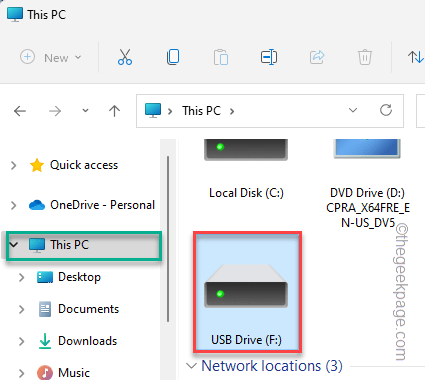
Si vous constatez qu'il n'y a pas assez d'espace libre, vous devez le libérer. Ouvrez le lecteur et effacez le système de tous les éléments inutiles, puis réessayez le transfert de fichiers.
Si le disque est endommagé ou mal formé, essayez de le formater.
REMARQUE——
Avant de formater le disque, veuillez vous assurer qu'il n'y a pas de fichiers importants dans le disque. Vous pouvez sauvegarder les fichiers importants avant de formater le disque.
1. Ouvrez l'Explorateur de fichiers et cliquez sur "Ce PC".
2. Vous trouverez ici tous les lecteurs connectés à votre système. Faites simplement un clic droit sur la clé USB et cliquez sur "Formater".
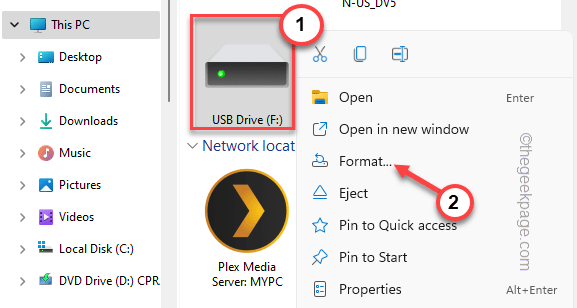
3. Vous pouvez sélectionner le format souhaité pour votre lecteur dans le menu déroulant « Système de fichiers : ».
Tout format est généralement l'un des suivants NTFS, FAT32, EXT2, EXT3, EXT4, exFAT. ]
4. De plus, vous pouvez ajuster la taille de l'unité d'allocation à partir de l'option déroulante « Taille de l'unité d'allocation : ».
5. Pour démarrer le processus de formatage, cliquez sur "Démarrer".
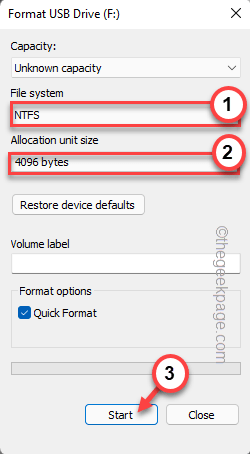
Cela lancera le processus de formatage.
Exécutez SFC et DISM pour vérifier et réparer les fichiers système importants.
1. Tout d'abord, faites un clic droit sur la Touche Windows et la touche S. Cliquez simplement sur "cmd".
2. Maintenant, faites un clic droit sur « Invite de commandes » et cliquez sur « Exécuter en tant qu'administrateur ».
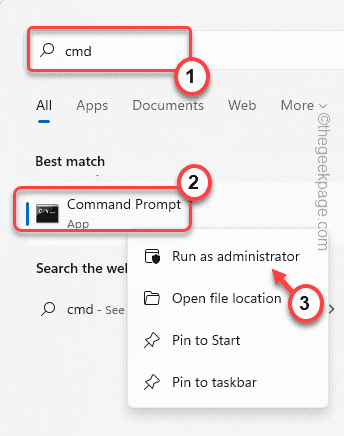
3. Tout d'abord, vous devez effectuer une analyse DISM. Alors collez ce code et appuyez sur Entrée.
DISM.exe /Online /Cleanup-image /Restorehealth
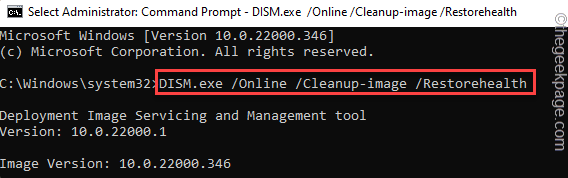
Laissez Windows terminer le processus.
4. Après avoir terminé l'outil DISM, écrivez cette commande et appuyez sur Entrée pour exécuter l'analyse SFC.
sfc /scannow
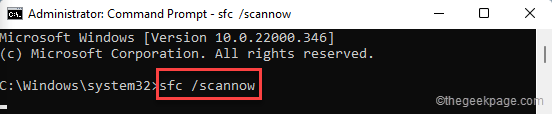
Fermez la fenêtre d'invite de commande. Ensuite, redémarrez votre système pour terminer les deux analyses.
Essayez de transférer à nouveau le fichier. Cette fois, cela se fera sans autre problème.
Ce qui précède est le contenu détaillé de. pour plus d'informations, suivez d'autres articles connexes sur le site Web de PHP en chinois!
 Quel est le système Honor ?
Quel est le système Honor ?
 Comment récupérer des données après le formatage
Comment récupérer des données après le formatage
 Comment résoudre le problème selon lequel le code js ne peut pas s'exécuter après le formatage
Comment résoudre le problème selon lequel le code js ne peut pas s'exécuter après le formatage
 méthode de formatage HTML
méthode de formatage HTML
 Le défaut fatal des serveurs lames
Le défaut fatal des serveurs lames
 Quels sont les domaines d'application de mongodb ?
Quels sont les domaines d'application de mongodb ?
 Introduction aux touches de raccourci de capture d'écran dans Win8
Introduction aux touches de raccourci de capture d'écran dans Win8
 Windows ne trouve pas la solution au certificat
Windows ne trouve pas la solution au certificat
 MySQL crée une procédure stockée
MySQL crée une procédure stockée